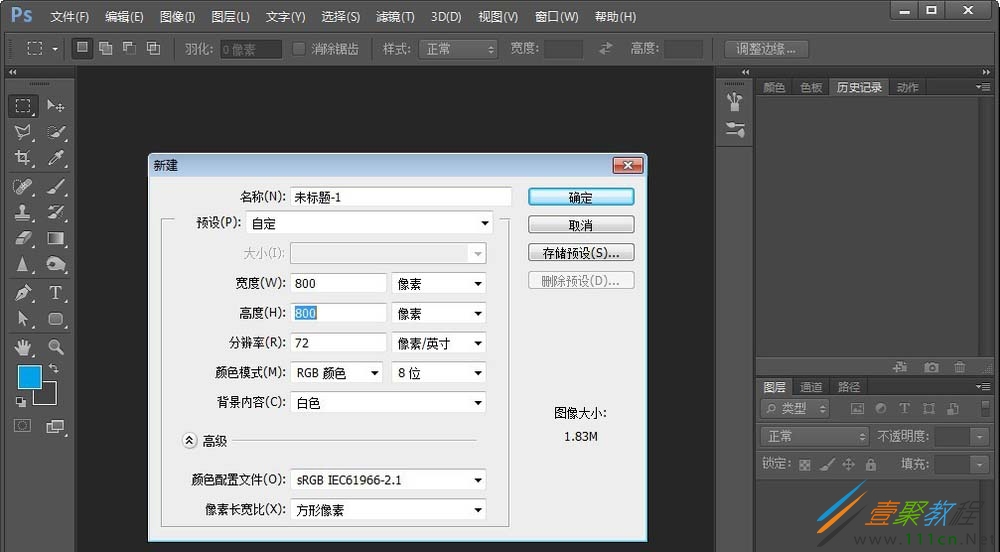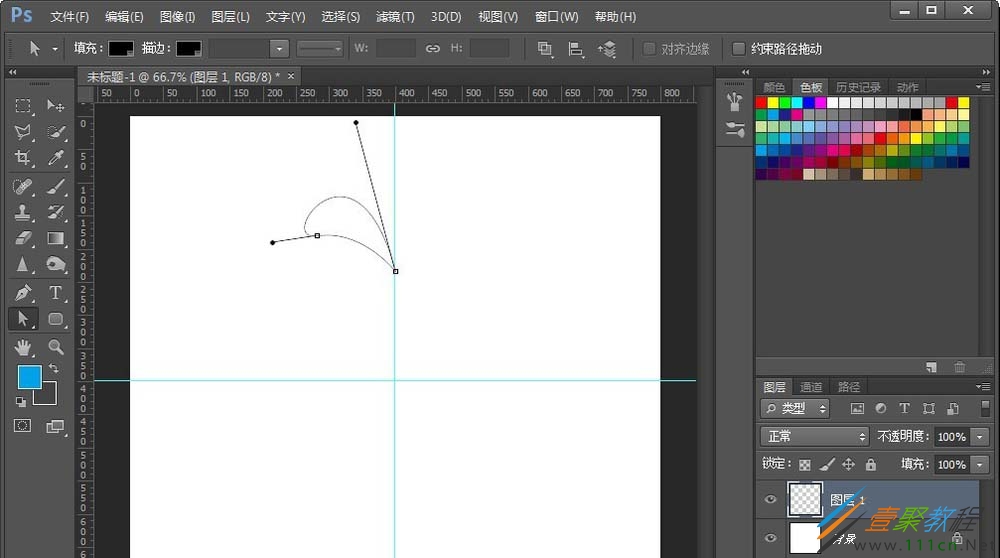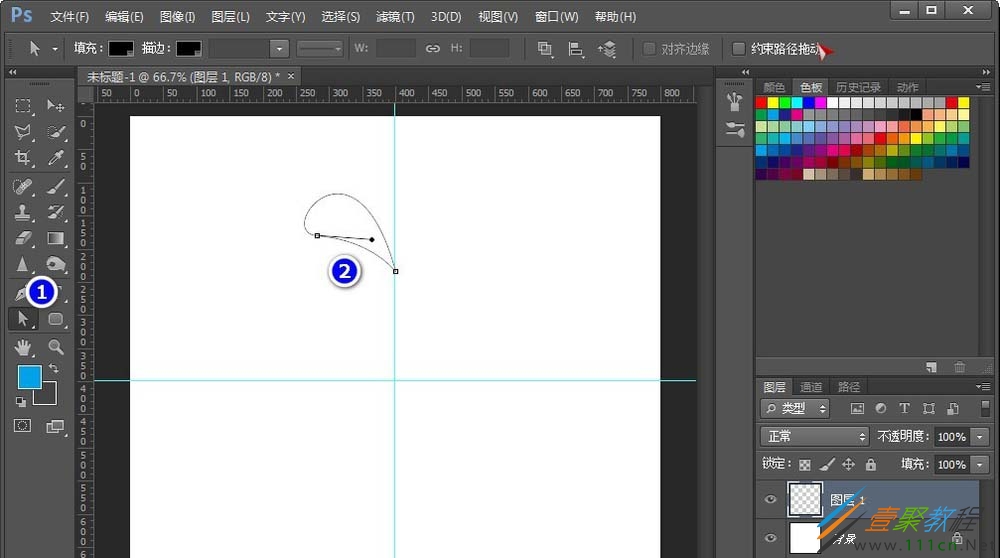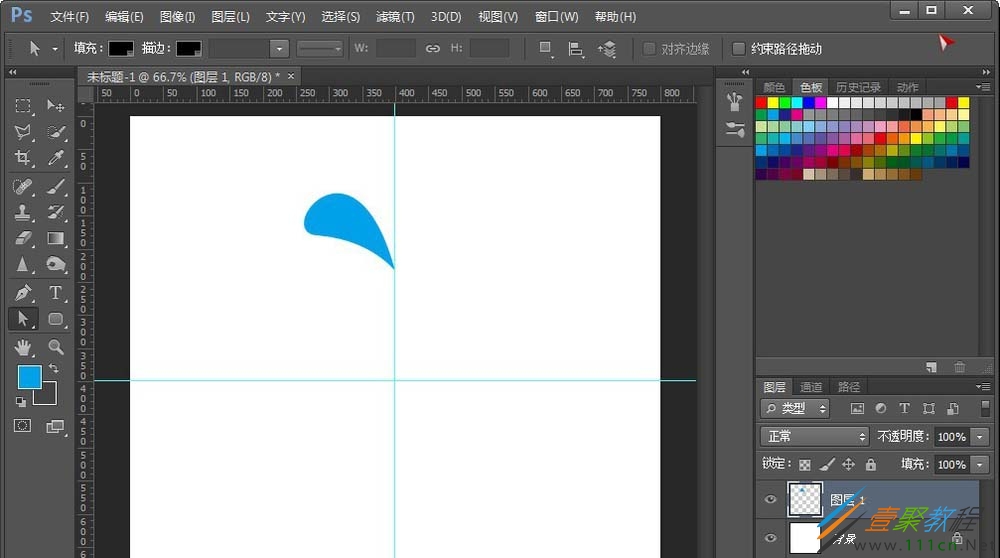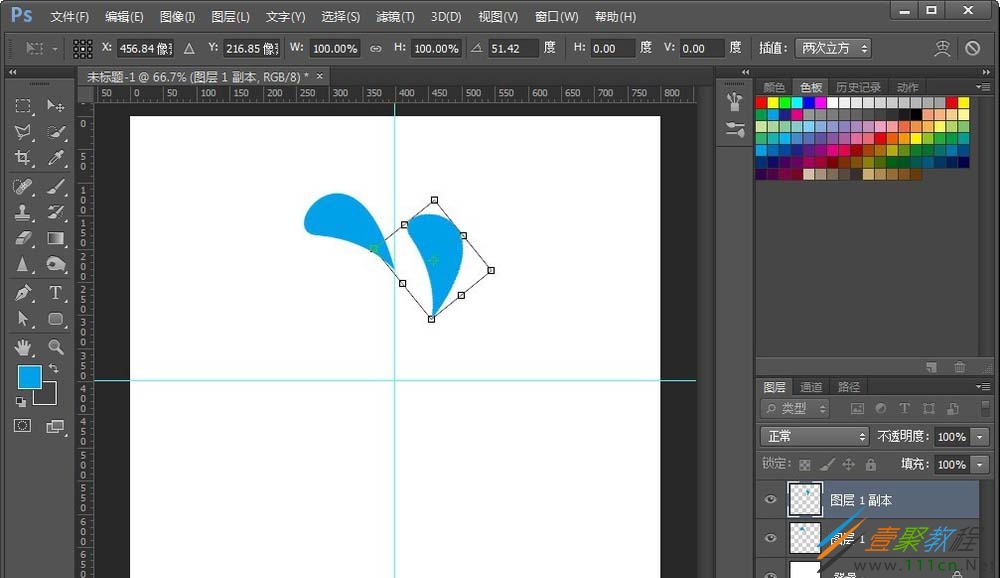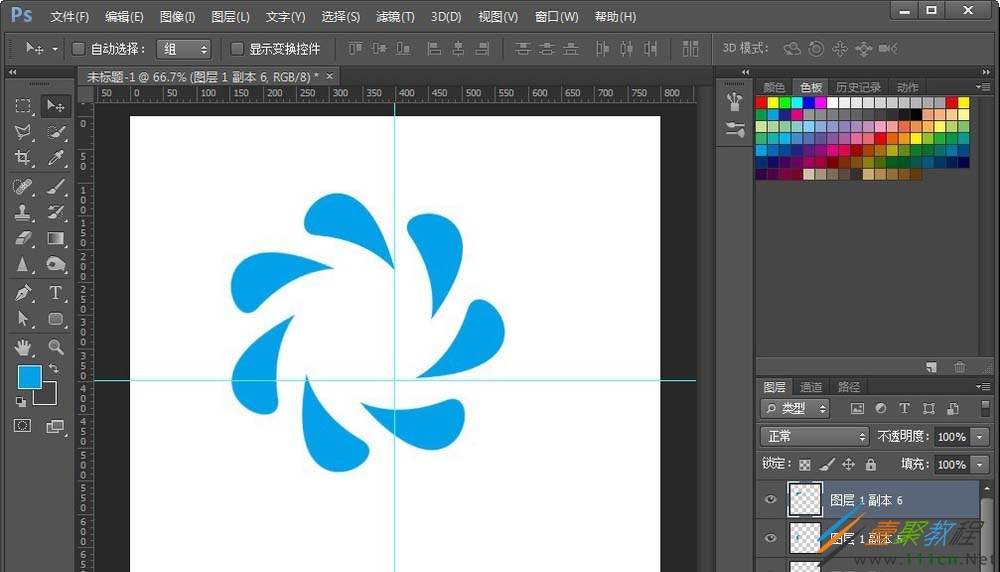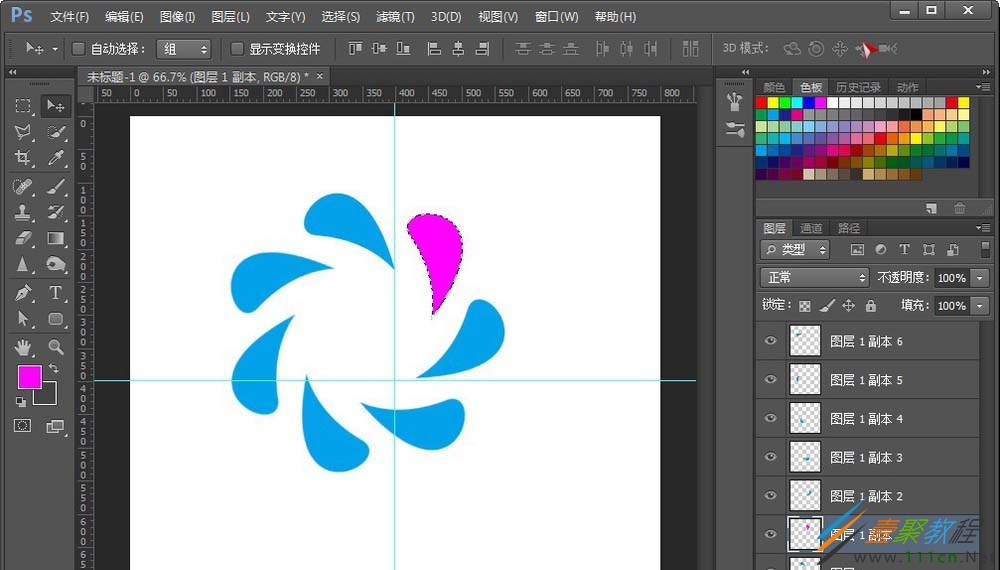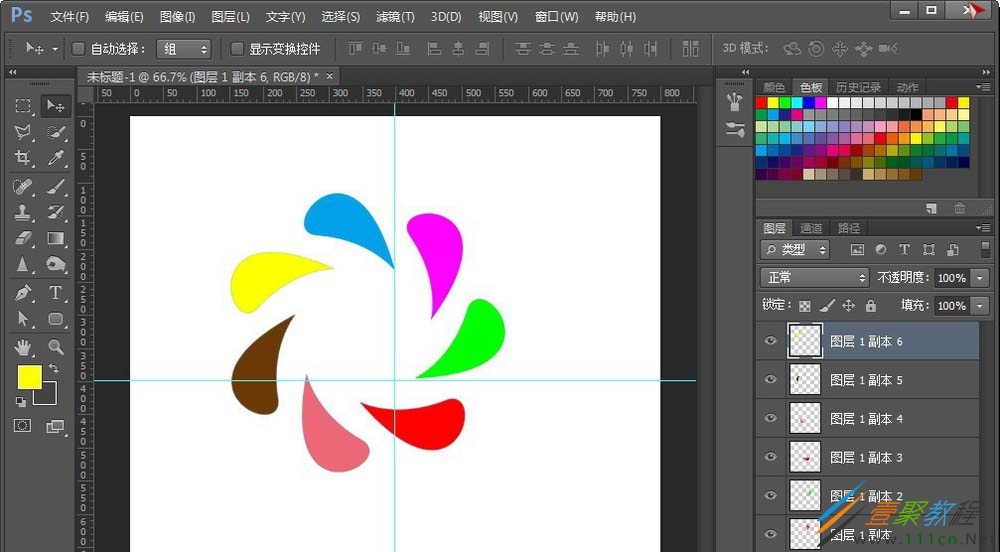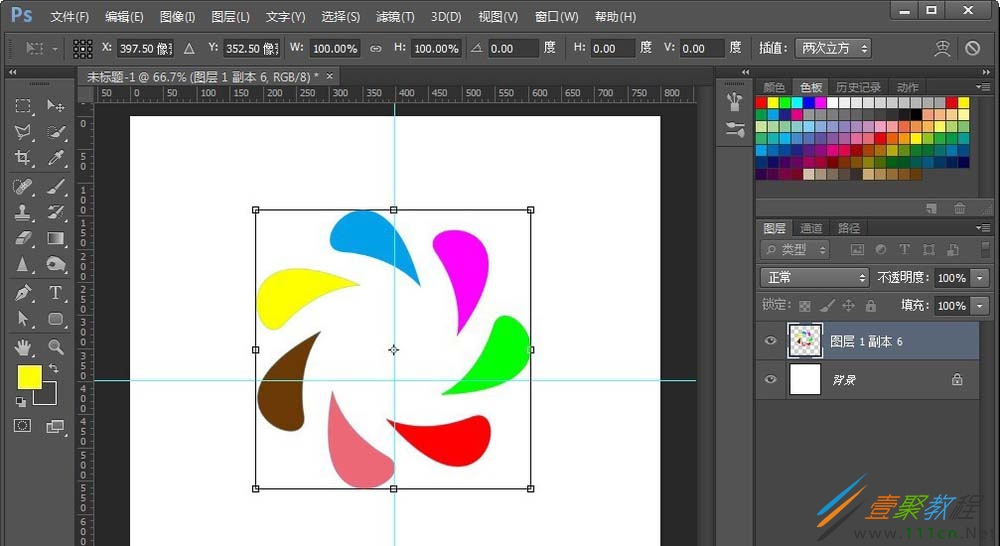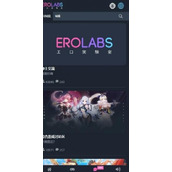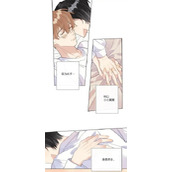PS设计彩色的环形艺术LOGO教程
今天这篇教程我们为大家介绍一下,PS设计彩色的环形艺术LOGO的方法,有兴趣的朋友就来参考一下吧。
1、首先,根据自己的需要新建一个画布;下面为800 * 800 72dpi 大小。
2、之后,新建空白图层---鼠标拉出辅助线;再点击钢笔工具,在画布上方画出所需形状的路径。
注意:如果形状边缘生硬,可以用“直接选择工具 A”,点击路径的控制杆进行调整。
3、调整OK后,按Ctrl+Enter键生成选区,再填充颜色,如图:
4、下面是关键的一步,在图层1状态下按Ctrl+Alt+T进行复制变换;在上方角度中输入51.42(需要几个就用360相除),如需要7个就是360/7。再用鼠标向右移动复制的图形,中心点与第一个图层尾端对齐。
5、按回车键确定之后,再按Ctrl+Alt+Shift+T键,以圆心为准进行连续变换;这时,就会出现最基本的LOGO图形了。
6、为了让图片更艳丽,我们按下Ctrl键,点击图层1副本建立选区,再调整前景色,填充;之后依次将其他的图层改变颜色。
7、全部处理后,大致效果。
8、之后,合并除背景外的所有图层;再按Ctrl+T移动LOGO,使其中心在画布中心线偏上位置。
9、最后,再输入文字,设置图层混合模式,一个漂亮的LOGO就完成了。
以上就是我们为大家介绍的PS设计彩色的环形艺术LOGO的方法,希望可以给大家带来帮助。
相关文章
精彩推荐
-
 下载
下载创造与魔法九游版本
模拟经营 创造与魔法九游版本创造与魔法九游版采用了极致创新的魔幻游戏玩法感受,游戏具备最
-
 下载
下载疯狂医院达什医生中文版(Crazy Hospital)
模拟经营 疯狂医院达什医生中文版(Crazy Hospital)疯狂医院达什医生最新版是一款医院模拟经营类游戏,逼真的场景画
-
 下载
下载宝宝庄园官方版
模拟经营 宝宝庄园官方版宝宝庄园官方版是一款超级经典好玩的模拟经营类型的手游,这个游
-
 下载
下载桃源记官方正版
模拟经营 桃源记官方正版桃源记是一款休闲娱乐类的水墨手绘风格打造的模拟经营手游。玩家
-
 下载
下载长途巴士模拟器手机版
模拟经营 长途巴士模拟器手机版长途巴士模拟器汉化版是一款十分比真好玩的大巴车模拟驾驶运营类